I det siste, hvis du ville reversere tether fraLinux til Android, du måtte bruke IP-tabeller, broforbindelser og andre altfor komplekse verktøy. Takket være utviklerens harde arbeid har reversering av tethering blitt enklere.
Vi presenterer Gniretet! Det er et eksperimentelt program som fungerer som en bakgrunnstjeneste for å lage et fungerende USB-omvendt-sammenkoblingssystem, slik at du kan reversere tether fra Linux til Android.
Merk: Før du prøver å følge denne guiden, må du forsikre deg om at Android-enheten din har rottilgang. Uten rottilgang vil mange av operasjonene som Gniretet trenger ikke fungere riktig.
Å få tilgang til rot på Android er enklere enn noen gang, og mange enheter har detaljerte gjennomganger. Sjekk ut XDA-fora for mer informasjon.
Installer Android-verktøy
Omvendt sammenkobling med GNirehtet fungerer takket væreAndroid-utviklingsverktøyene. Før du fortsetter med denne guiden, må du installere den på Linux. Heldigvis gjør de fleste Linux-distribusjoner dette til en enkel prosess. Åpne en terminal og følg instruksjonene basert på operativsystemet ditt.
Ubuntu
sudo apt install android-tools
Debian
sudo apt-get install android-tools
Arch Linux
sudo pacman -S android-tools
Fedora
sudo dnf install android-tools
Opensuse
sudo zypper in android-tools
Generisk Linux
Google støtter Linux-plattformen veldig bra, ogsom et resultat er Android SDK verktøysett lett tilgjengelig. Gå over til den offisielle siden for å installere det på operativsystemet. Pakk ut det nedlastede arkivet og følg instruksjonene inni!
Installer Gnirehtet

Gnirehtet er tilgjengelig på Github. Kildekoden er nedlastbar og klar for sammenstilling. Imidlertid er det mye enklere å bare gå over til utgivelsessiden og laste ned en ferdig kompilert versjon av programvaren. På utgivelsessiden er det en Java-versjon og en Rust-versjon. For enkel bruk anbefaler vi at du laster ned Rust-versjonen, da den ikke krever installering av et Java Runtime-miljø.
Merk: bestemmer deg for å bruke Java-versjonen? Du må installere Java Runtime Environment på Linux.
For å laste ned den nyeste versjonen av Gnirehtet, åpne opp en terminal og bruke wget verktøy.
wget https://github.com/Genymobile/gnirehtet/releases/download/v2.2.1/gnirehtet-rust-linux64-v2.2.1.zip
Last ned Java-versjonen, med:
wget https://github.com/Genymobile/gnirehtet/releases/download/v2.2.1/gnirehtet-java-v2.2.1.zip
Når Gnirehtet er lastet ned, bruker du unzip verktøy for å trekke ut innholdet i Zip-arkivet.
unzip gnirehtet-rust-linux64-v2.2.1.zip
eller
unzip gnirehtet-java-v2.2.1.zip
Åpne filbehandleren, naviger til mappen “Gnirehtet”. Kopier gnirehtet.apk-filen over til Android-enheten din, og installer den.
Åpne en terminal og bruk CD kommando for å flytte inn i den utvunnet Gnirehtet-mappen.
cd ~/gnirehtet-*
Konfigurer Android for tilknytning
Gnirehtet-verktøyet vil ikke fungere uten noen fåjusterer til Android-operativsystemet. Begynn med å åpne "Innstillinger". Gå til “Om telefon”, og trykk på byggnummeret til det vises en varsel som sier “Du er nå en utvikler”.
Gå til Utvikleralternativer, se etter "USB" feilsøking og aktiver det.
Åpne en terminal og start en Adb-server.
su -
eller
sudo -s
adb start server
Lås opp Android-enheten din og merk av for "alltid godta" ADB-tilkoblinger. Gå tilbake til terminalen som kjører ADB-serveren og drep den.
adb kill-server
Bruker Gnirehtet
Gnirehtet fungerer ved å opprette en forbindelse mellom din Linux-PC og Android-enheten via USB. For å starte en forbindelse, åpner du en terminal og får et rotskall.
su -
eller
sudo -s
Med et rotskall kan Gnirehtet-appen jobbe med Linux-systemet uten problemer, og kommunisere over ADB til Android-enheten. På dette tidspunktet starter du tilkoblingen:
./gnirehtet autorun
Når du starter tilkoblingen med Gnirehtet, vises en ny VPN-tilkoblingsmelding på Android-enheten din. Lås opp den og godta tilkoblingen.
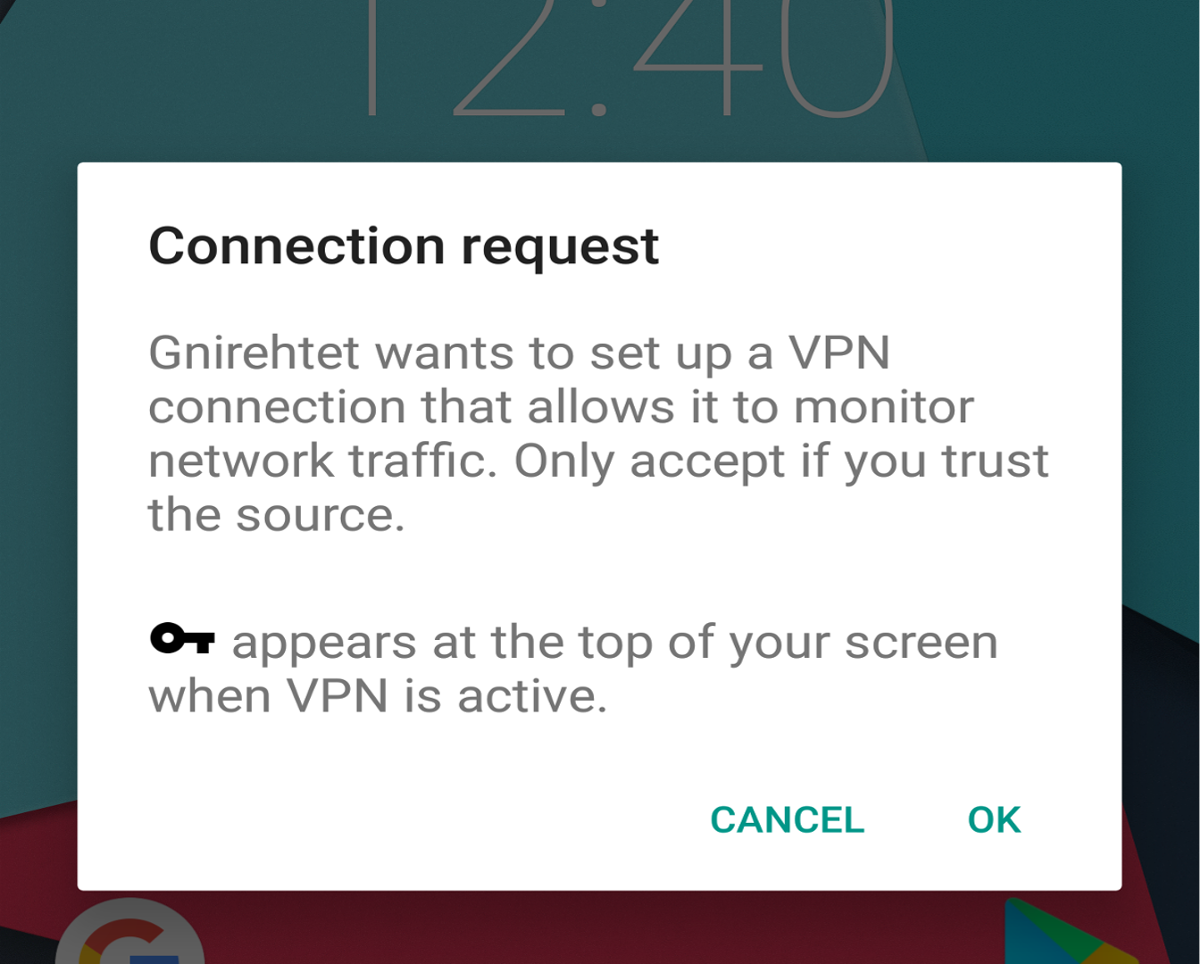
Etter å ha akseptert VPN-tilkoblingen, vil Gnirehtet med hell starte å rute en internettforbindelse over USB direkte til Android-enheten.
Kobler til på nytt
Noen ganger blir USB-kabler koblet fra. I tilfelle dette skjer mens Gnirehtet-tjenesten kjører, vil forbindelsen avsluttes. Heldigvis har programmet en funksjon som brukere kan utføre for å øyeblikkelig gjenopprette en mistet forbindelse.
For å gjenopprette en tilkobling, åpne opp en terminal, få et rotskall med su, eller løp med sudo.
cd ~/gnirehtet-*
Inne i mappen Gnirehtet, kjør programmet med omstart flagg. Dette vil starte omvendt sammenkoblingssystem.
sudo ./gnirehtet restart
Når kommandoen er ferdig, låser du opp Android-enheten og aksepterer VPN-tilkoblingen på nytt for å fullføre omstartprosessen.
Stopp tilkoblingen
Det motsatte bindet kan stenges når som helst. For å gjøre det, åpne opp en ny terminal (la den eksisterende som kjører tilkoblingen være åpen), og gjør følgende:
cd ~/gnirehtet-* sudo ./gnirehtet stop
Noen ganger, kjører Stoppe kommandoen dreper ikke alltid omvendt tether-tilkobling. Hvis dette skjer, må du tvinge Gnirehtet til å slutte.
For å drepe Gnirehtet, finn prosess-IDen ved å bruke pidof, stopp deretter programmet med drepe kommando.
pidof ./gnirehtet sudo kill -9 processnumber</ P>













kommentarer